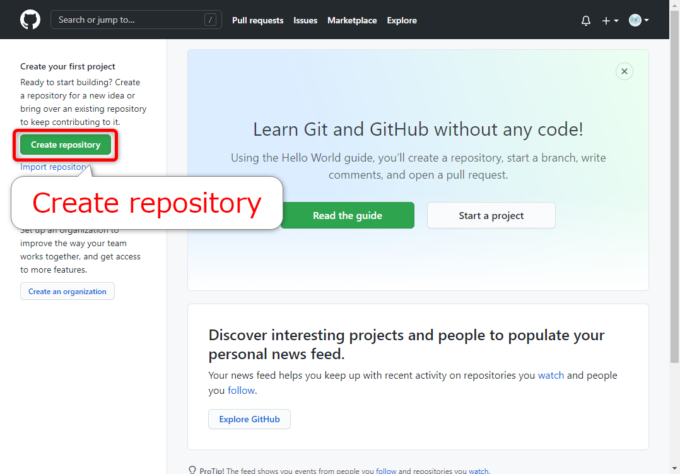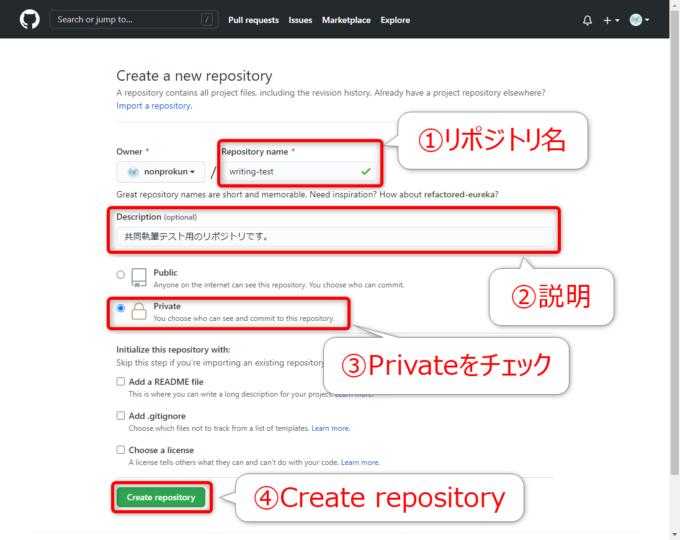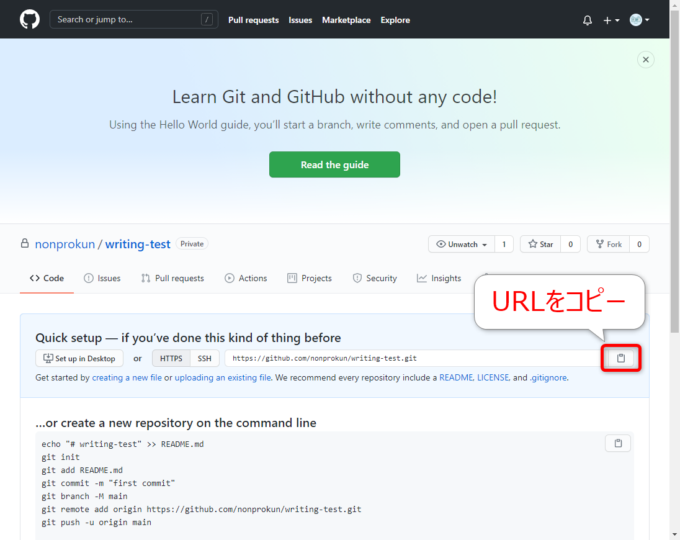みなさん、こんにちは!
タカハシ(@ntakahashi0505)です。
ノンプログラマー向け技術同人誌の制作プロジェクトとその制作方法についてシリーズでお伝えしています。
前回の記事はこちら。

GitHubのサインアップ方法についてお伝えしました。
さて、いよいよ今回から共同作業をイメージしたGit・GitHubの操作についてお伝えしていきます。
まずは、ノンプログラマー向けGitHubによるリモートリポジトリの作成の方法をお伝えします。
では、行ってみましょう!
Git・GitHubの共同作業を学ぶための事前準備
実際に、作業を開始する前に準備があります。
というのも、ここから先は、書籍原稿の制作を題材に、「編集者」と「執筆者」の二役による共同作業をイメージしていきます。
それにあたって、ローカル環境とGitHubアカウントをそれぞれ2つずつ用意すると、それぞれの役割を実際に作業しながら経験できるので、理想的です。
一人二役で進めるのであれば、以下のように準備していただくとよいでしょう。
- PCを2台用意する、またはユーザーアカウントを切り替えることでローカル環境を2つ用意する
- メールアドレスを2つ用意して、それぞれでGitの設定、GitHubアカウントの作成をする
もし、一緒に学べる仲間がいるのであれば、その方と役割を分担して進めるのも良いと思います。
それぞれの担当分のGitのインストールと初期設定、GitHubアカウントの作成をしておいてください。
ちなみに、本シリーズでは、編集者は「ノンプロ君」
執筆者は「タカハシ」が担当します。
作成すべきリポジトリについて
書籍執筆のプロジェクトでいうと、企画が通過したというところから進めていきましょう。
企画が通過したら、執筆をはじめるわけですが、その変更履歴を記録し、共有するために、いくつかのリポジトリを準備する必要があります。
基本的に執筆作業は、執筆者の役割になるので、執筆者側にローカルリポジトリが必要です。執筆者は、執筆した原稿の変更履歴をローカルリポジトリに記録していきます。
ある程度執筆したところで、適切なタイミングで編集者にレビューをしてもらう必要がありますので、GitHubに用意されたリモートリポジトリにプッシュするわけです。
編集者は、GitHub上でプッシュされた内容をチェックしてレビューをします。
また、編集者のほうも、ローカル環境にもローカルリポジトリを持っておきます。レビューだけであればGitHubにあるリモートリポジトリだけで作業も可能なのですが、作っておいたほうがスムーズです。
まとめると、リポジトリとしては、以下の3つを作成する必要があるということになります。
- GitHubに共有・共同作業用のリモートリポジトリを作る
- 編集者のローカル環境にローカルリポジトリを作る
- 執筆者のローカル環境にローカルリポジトリを作る
これらを用意するパターンはさまざまあるのですが、今回は以下のような役割と手順で進めます。
- 編集者がGitHubでリモートリポジトリを作る
- 編集者がリモートリポジトリをコピーしてローカルリポジトリを作る(クローン)
- 編集者がリモートリポジトリに執筆者を招待する
- 執筆者がリモートリポジトリをコピーしてローカルリポジトリを作る(クローン)
GitHubでリモートリポジトリを作成する
では、編集者の視点で、GitHubでのリモートリポジトリの作成の方法を見ていきましょう。
GitHubにログイン、トップページに「Create repository」があるのでクリックします。
- Repository name: リポジトリ名
- Description: リポジトリの説明
- Public/Private: 公開するかどうか
今回は、Repository nameは「writing-test」、Descriptionはリポジトリの説明を入力します。
なお、リポジトリ名は、複数の単語をつなげるときにはハイフン「-」を使用するのが推奨されているようです。
誰もが閲覧・参加できるプロジェクトとしたいなら「Public」としますが、今回はコソコソ作業を進めたいので「Private」つまり非公開としました。
その他の設定はいったんそのままでOKですので、「Create repository」とします。
これで、リモートリポジトリが作成されます。
以下の画面がリモートリポジトリを開いた画面です。
ちょっと何をしたら良いかわからない感じですが、ひとまず画像のURLは次回「クローン」の作業で必要となりますので、コピーしてメモをしておいてください。
次回以降順次お伝えしていきます。
まとめ
以上、ノンプログラマー向けGitHubによるリモートリポジトリの作成の方法についてお伝えしました。
次回は引き続き編集者のターンで、リモートリポジトリのクローンなどについてお伝えしていきます。

どうぞお楽しみに!
連載目次:ノンプロ向けGit・GitHubで技術同人誌を共同制作しよう!
コミュニティ「ノンプログラマーのためのスキルアップ研究会」の活動をより魅力的にすべく、メンバーの皆さんと技術同人誌を制作するプロジェクトをスタートしました。このシリーズでは、プロジェクトの概要や、ベースとなる技術情報をお伝えしていきます。- 技術同人誌とそのメリット&ノンプロ的な作り方の手順について
- 【ノンプログラマー向け】Gitによるバージョン管理の超基礎知識
- Windowsノンプログラマー向けバージョン管理ツールGitをインストールする方法
- Windowsノンプログラマー向けバージョン管理ツールGitの初期設定
- Macノンプログラマー向けバージョン管理ツールGitのインストールと初期設定
- 【ノンプログラマー向け】はじめてのGitHubとそのサインアップの方法
- ノンプログラマー向けGitHubによるリモートリポジトリの作成の方法
- 【ノンプログラマー向け】Gitでリモートリポジトリのクローンをする方法
- 【ノンプログラマー向け】はじめてのGitのコミットをして変更履歴を記録する方法
- Gitではじめてプッシュをしてリモートリポジトリに変更履歴を反映する方法
- GitHubで他のユーザーをリモートリポジトリに招待して承認してもらう方法
- 【Windows版】リモートリポジトリをローカルにクローンをする方法
- Gitのブランチとは何か?またブランチを作成、切り替える方法
- Gitで原稿の変更履歴をコミットし、リモートにプッシュする方法
- GitHubのレビューとプルリクエストについて、およびその作成方法
- GitHubでプルリクエストを確認しコメントをしてマージをする
- Gitでプルリクエストをマージされたリモートリポジトリをプルする方法
- GitHubのプルリクエストをレビューして修正を依頼する方法
- GitHubのプルリクエストに対するレビューの修正に対応する方法
- GitHubでプルリクエストの修正対応を確認してマージをするまで
- GitHubでレビュアーが修正コミットをしてマージをする方法